- Auteur Jason Gerald [email protected].
- Public 2024-01-19 22:12.
- Dernière modifié 2025-01-23 12:17.
Ce wikiHow vous apprend à utiliser les données cellulaires pour transférer des documents, des photos et des données depuis/vers iCloud Drive. Gardez à l'esprit que cette méthode ne s'applique qu'à iCloud Drive, et à aucune autre synchronisation ou sauvegarde iCloud.
Étape
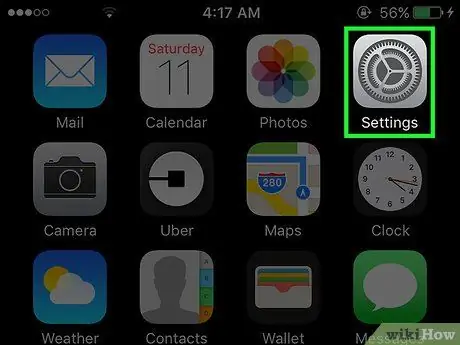
Étape 1. Ouvrez le menu des paramètres de l'iPhone (« Paramètres »)
Ce menu est marqué par une icône d'engrenage grise qui s'affiche généralement sur l'un des écrans d'accueil de l'appareil.
L'icône peut être stockée dans le dossier « Utilitaires » sur l'écran d'accueil
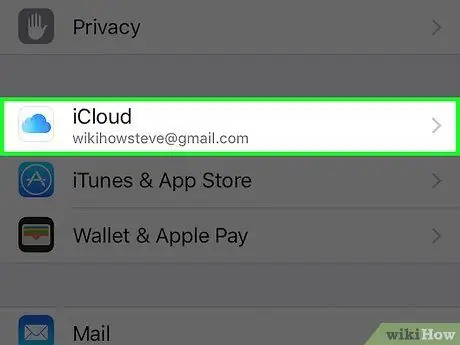
Étape 2. Balayez l'écran et touchez iCloud
Cette option fait partie du quatrième ensemble d'options du menu.
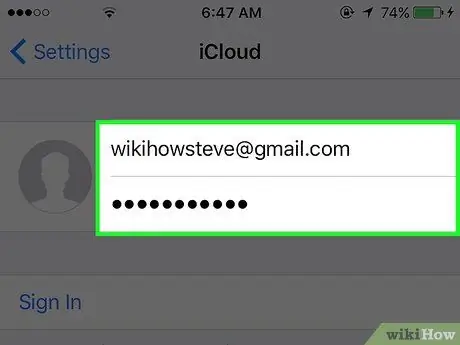
Étape 3. Connectez-vous à votre compte iCloud (si nécessaire)
- Entrez l'identifiant Apple et le mot de passe.
- Touchez Se connecter.
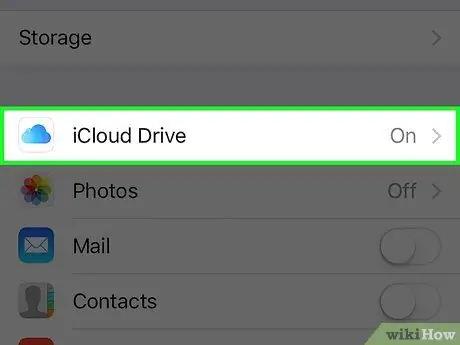
Étape 4. Touchez iCloud Drive
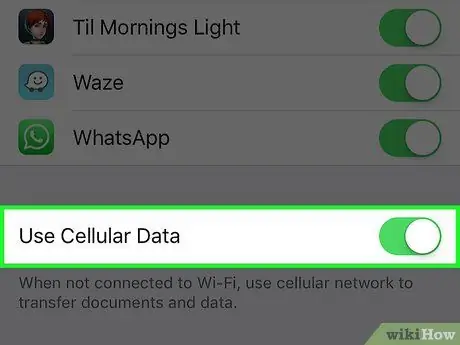
Étape 5. Faites glisser le commutateur Utiliser les données cellulaires sur la position active ou « On »
C'est en bas de la page. Tous les documents, photos ou autres données stockés dans iCloud Drive peuvent être synchronisés via une connexion de données cellulaires si un réseau WiFi n'est pas disponible.
- Ce paramètre s'applique uniquement au service iCloud Drive sur iCloud.
- Les données mobiles ne peuvent pas être utilisées pour créer ou mettre à jour des fichiers de sauvegarde iCloud.






